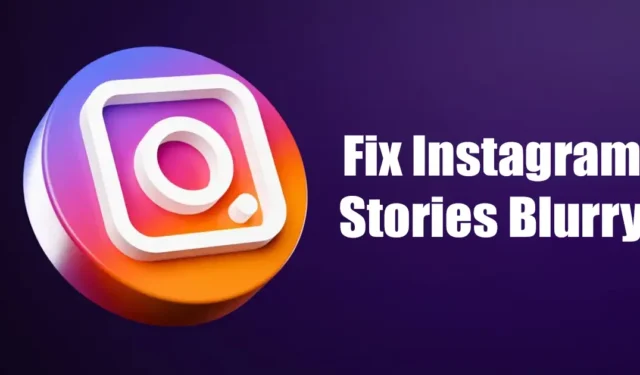
Хотя приложение Instagram для Android и iOS в основном не содержит ошибок, пользователи все же иногда могут сталкиваться с проблемами. Недавно многие пользователи Instagram сообщили, что истории Instagram выглядят размытыми.
Если вы столкнулись с той же проблемой и задаетесь вопросом, почему ваши истории в Instagram размыты, это руководство может оказаться вам полезным. Ниже мы поделились некоторыми из лучших способов решения проблемы размытых историй в Instagram.
Почему истории в Instagram размыты?
Прежде чем приступить к устранению неполадок, важно знать, почему ваши истории в Instagram размыты. Ниже мы рассказали о некоторых основных причинах, которые приводят к размытию историй в Instagram.
- Медленное или нет подключения к Интернету.
- Серверы Instagram не работают.
- В вашем приложении Instagram неправильные настройки.
- Экономия данных включена.
- В приложении Instagram поврежден файл кэша.
Вот некоторые важные причины размытости историй в Instagram на Android и iOS.
1. Принудительно остановите ваше приложение Instagram

Прежде чем пробовать какие-либо другие методы, обязательно принудительно остановите приложение Instagram. Вы можете снова открыть приложение Instagram, но простой перезапуск не устранит все фоновые процессы.
Принудительная остановка приложения Instagram гарантирует, что соответствующие процессы приложения не будут запускаться в фоновом режиме. Приложение также установит новое соединение с сервером Instagram, что может решить проблему.
2. Проверьте, работает ли ваш Интернет

Если метод принудительной остановки не помог, необходимо проверить, работает ли и стабильно ли ваше интернет-соединение. Возможно, истории Instagram размыты только потому, что они не были загружены должным образом.
При медленном интернет-соединении загрузка историй Instagram может занять некоторое время. Если они не загружаются должным образом, вы можете увидеть размытый экран.
Еще одна важная вещь, которую следует отметить: Instagram автоматически снижает качество историй, если во время загрузки скорость Интернета низкая. Это может быть и еще одной причиной. Поэтому проверьте свое интернет-соединение, прежде чем пробовать какие-либо следующие методы.
3. Проверьте, не отключены ли серверы Instagram.

Как и любая другая платформа социальных сетей, Instagram иногда может сталкиваться с перебоями в работе серверов. В этом случае большинство функций приложения не будут работать.
Например, если серверы Instagram не работают, вы не сможете проверить свою ленту, войти в свою учетную запись, истории не загружаются, истории могут выглядеть размытыми и т. д.
Лучшее, что вы можете сделать, это проверить страницу статуса Instagram на Downdetector. Сайт подтвердит, есть ли у Instagram какие-либо сбои в работе серверов.
Если серверы Instagram не работают, вам придется подождать, пока они не восстановятся. Только тогда вы сможете снова проверять или публиковать истории Instagram.
4. Не добавляйте музыку, стикеры и другие медиафайлы в истории.
Если вы не знаете, Instagram установил критерии ограничения размера. Истории, которые вы загружаете в Instagram, автоматически сжимаются до определенного ограничения размера.
Итак, если вы попытаетесь загрузить историю с музыкой, стикерами или GIF-файлами, размер истории увеличится. В результате Instagram снизит качество и сохранит ограничение на размер.
Если вы хотите добавить музыку в свои истории Instagram, рекомендуется использовать стороннее приложение для редактирования видео. Цель — отредактировать видео с помощью стороннего приложения и опубликовать его прямо в истории Instagram.
5. Выключите режим экономии данных.
В Instagram есть режим экономии данных, который пытается сохранить ваши данные при использовании приложения. Эта функция полезна, особенно если у вас ограниченный доступ в Интернет, но она может мешать работе многих функций приложения.
Например, истории не будут воспроизводиться автоматически, если включен режим экономии трафика. Режим экономии данных также ухудшает качество мультимедиа при загрузке с использованием мобильных данных.
Если вы загружаете историю и видите размытый экран, скорее всего, виновата функция «Экономия данных». Следовательно, отключите опцию «Экономия данных» и снова загрузите историю Instagram.
1. Откройте приложение Instagram и нажмите на изображение профиля .

2. Откроется страница профиля. Нажмите на гамбургер -меню в правом верхнем углу и выберите «Настройки» .

3. На экране «Настройки» нажмите « Учетная запись» .

4. На экране «Учетная запись» коснитесь параметра «Использование сотовых данных» .

5. В настройках мобильных данных отключите режим « Экономия данных ».

6. Включите загрузку высочайшего качества
В приложении Instagram для Android и iOS есть функция, которая всегда загружает фотографии и видео самого высокого качества, даже если загрузка занимает больше времени. Эта функция обеспечит высококачественную загрузку и устранит проблему размытия в Instagram Stories.
1. Откройте приложение Instagram и нажмите на изображение профиля.

2. Откроется страница профиля. Нажмите на гамбургер-меню в правом верхнем углу и выберите «Настройки» .

3. На экране «Настройки» нажмите « Учетная запись» .

4. На экране «Учетная запись» коснитесь параметра «Использование сотовых данных» .

5. На экране настроек сотовой связи включите переключатель « Загружать в максимальном качестве».

7. Убедитесь, что ваше изображение отформатировано правильно.
Когда вы публикуете историю в Instagram, рекомендуемое разрешение медиаконтента — 1920×1080 с соотношением сторон 9:16. Да, вы можете опубликовать изображение с разрешением выше 1920×1080, потому что Instagram изменит его размер перед публикацией.
Однако если вашему изображению требуется более высокое разрешение, Instagram попытается увеличить медиафайл, что приведет к потере качества. В результате вы можете увидеть истории Instagram размытыми.
Лучший способ избавиться от этих проблем — использовать специальное приложение-редактор Instagram Story. Приложения для редактирования историй Instagram следуют всем правилам и обеспечивают наилучший результат. Вы можете использовать такое приложение, чтобы редактировать свои истории и публиковать их прямо в приложении Instagram.
8. Обновите приложение Instagram.

Иногда ошибки в конкретной версии приложения Instagram также приводят к проблеме размытия историй. Однако если истории Instagram будут размыты из-за ошибки, это повлияет на большую группу пользователей.
Вы можете проверить страницу поддержки Instagram, чтобы узнать, жалуются ли другие на то же самое. Лучший способ борьбы с ошибками — обновить версию приложения Instagram.
Зайдите в Google Play Store или Apple App Store и обновите приложение Instagram. Это может решить проблему размытия историй в Instagram.
9. Очистите кеш приложения Instagram.
Устаревший или поврежденный кеш приложения также известен как причина проблемы с тем, что Instagram Stories не работают на Android. Итак, если истории Instagram по-прежнему размыты, вы можете попробовать очистить кеш приложения Instagram. Вот что вам нужно сделать.
1. Прежде всего, нажмите и удерживайте значок приложения Instagram и выберите «Информация о приложении» .

2. На экране «Информация о приложении» нажмите « Использование памяти» .

3. В разделе «Использование хранилища» нажмите « Очистить кэш» .

10. Переустановите приложение Instagram.
Если все вышеперечисленные методы не помогли решить проблему размытия Instagram Stories, единственный оставшийся вариант — переустановить приложение.
Переустановка — лучший способ решить проблемы с приложениями Instagram, например, когда истории не работают или выглядят размытыми.
Однако переустановка приведет к потере всех сохраненных данных и учетных данных для входа. Следовательно, вам может потребоваться еще раз ввести данные для входа, чтобы использовать приложение.
Чтобы переустановить приложение Instagram, нажмите и удерживайте значок приложения Instagram и выберите «Удалить». После удаления установите приложение снова на свой Android или iPhone.
Часто задаваемые вопросы
Настройки качества истории Instagram
Видео и фотографии Instagram Story имеют разные настройки. Фотографии Instagram имеют соотношение сторон 9:16, тогда как размер видео должен быть не менее 600×1067.
Кроме того, видео должны иметь минимальную частоту кадров 30 кадров в секунду и минимальное разрешение 720 пикселей. Ограничение размера файла для видео продолжительностью менее 10 минут составляет 650 МБ.
Почему мои истории в Instagram размыты на Android?
Если истории Instagram размыты только в приложении для Android, отключите режим экономии трафика.
Режим экономии данных Instagram пытается сохранить ваши мобильные данные при использовании приложения, снижая качество видео. Вы можете воспользоваться нашим пятым методом, чтобы отключить режим экономии данных.
Как улучшить качество историй Instagram Android?
В приложении Instagram есть функция, позволяющая загружать фото и видео высочайшего качества. По умолчанию эта функция отключена, но вы можете включить ее вручную.
Чтобы включить загрузку в Instagram высочайшего качества, выполните действия, описанные в методе 6.
Почему моя история в Instagram размыта, когда я добавляю музыку на Android?
Добавление музыки в историю означает добавление в нее дополнительных данных. Это приводит к размытости, поскольку в Instagram нужно загрузить больше данных.
Instagram снижает качество ваших видео, чтобы сбалансировать нагрузку на сервер. Лучший способ решить эту проблему — создать видео с помощью видеоредактора, а затем загрузить его.
Это одни из лучших способов решения проблем с размытостью в Instagram Stories. Если вам нужна дополнительная помощь в решении проблемы размытия Instagram Stories, сообщите нам об этом в комментариях ниже. Также, если статья вам помогла, поделитесь ею с друзьями.




Добавить комментарий